手机信号图标对于我们日常使用手机非常重要,它直接影响着我们手机的通讯质量和网络连接速度,苹果12作为一款备受青睐的手机,其信号显示图标也备受关注。如果你想个性化修改自己手机的信号图标,不妨跟着我们的教程来尝试一下。通过简单的操作,你就可以轻松修改自己手机的信号图标,让手机更符合你的个性化需求。赶紧来试试吧!
苹果12信号显示图标修改教程
具体步骤:
1.首先我们打开手机设置。
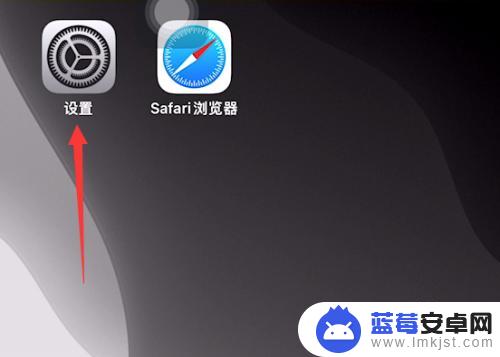
2.进入到设置页面以后,然后我们点击【蜂窝网络】,如下图所示。
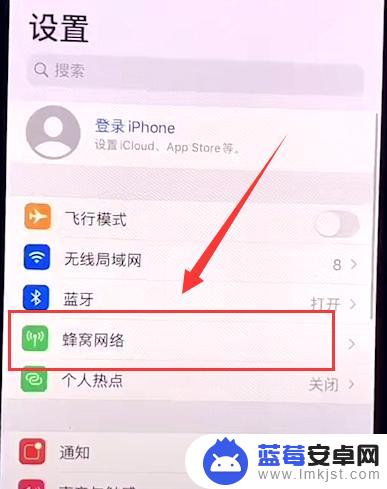
3.打开了【蜂窝网络】页面以后,然后我们再点击要修改的手机号码。如下图所示。
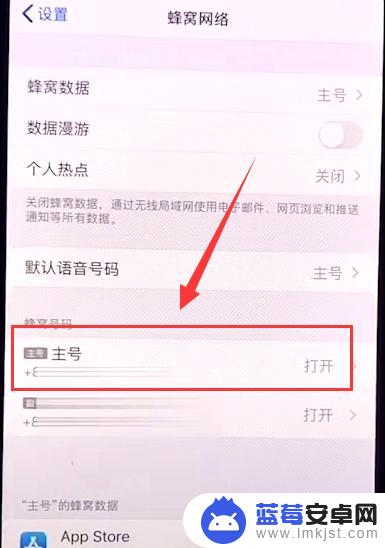
4.点击了要修改的手机号码以后,然后我们再点击【蜂窝号码标签】。如下图所示。
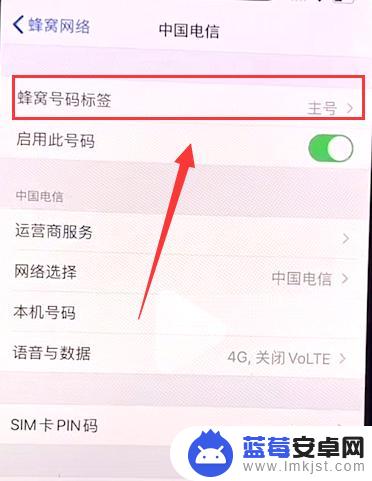
5.在【蜂窝号码标签】页面里,我们再点击下面的【自定标签】,如下图所示。
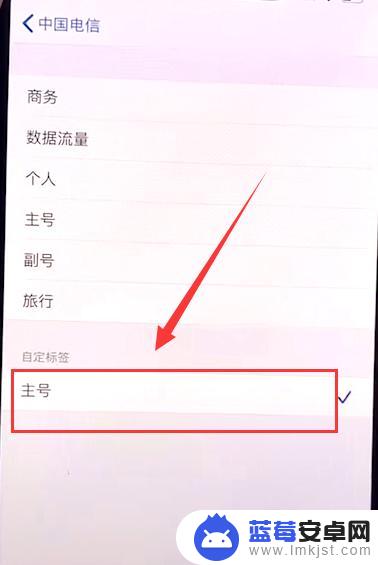
6.然后我们在【自定标签】里输入喜欢的图标即可。
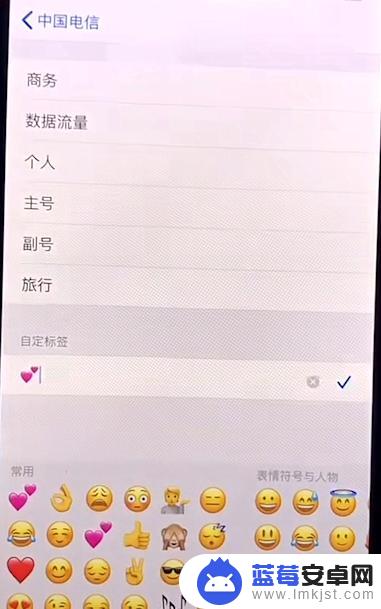
7.图标输入完毕以后,然后我们再打开信号页面。我们就可以看到信号图标已经成功修改了。

以上就是教你如何修改手机信号图标的全部内容,有出现这种现象的朋友不妨根据我提供的方法来解决,希望对大家有所帮助。









